
1、目前宽带线路入户线路类型主要有电话线、光纤和网线,下面分别介绍各类入户线路下路由器、电脑和宽带线的接线方法。
①光纤入户:运营商提供的入户线路为光纤,需要配合光猫使用,请按照以下方式连接:
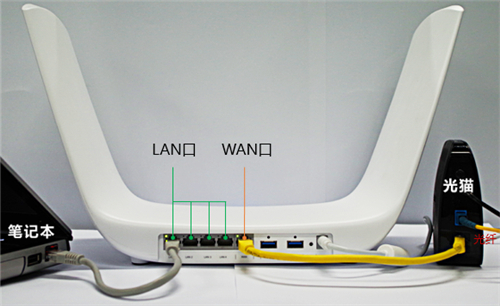
②电话线入户:运营商提供的入户线路为电话线,需要配合Modem(猫)使用,一般是中国电信的宽带线路,请按照以下方式连接:
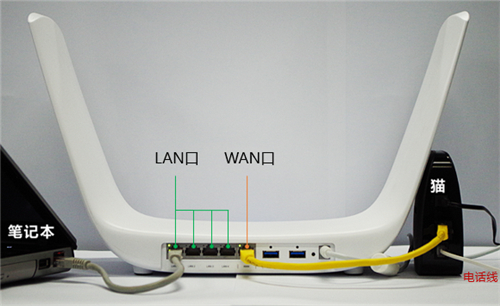
温馨提示:如果有电话线分离器,请将入户电话线连接到分离器后再连接猫。
③网线入户:运营商(如长城宽带)或小区宽带通过网线直接给您提供宽带服务,请按照以下方式连接:

温馨提示:以上所有线路连接好之后,请确保路由器、电脑、猫的对应接口指示灯正常。路由器的默认无线信号是TP-LINK_XXXX,且没有密码,如果您使用笔记本、手机等无线终端来设置路由器,请连接该信号并按照下一步操作。
2、打开浏览器,清空地址栏并输入路由器的管理地址tplogin.cn,在弹出的设置管理密码界面中,设置6~15位的管理密码,点击 确定,登录路由器管理界面。
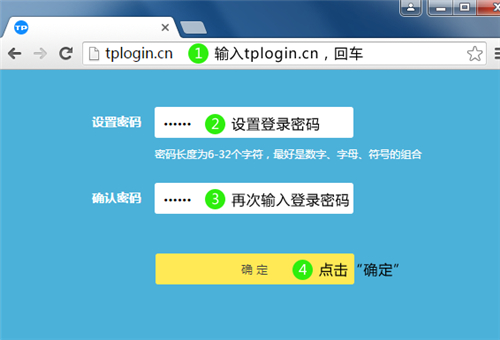
3、路由器会自动检测上网方式,如检测为 宽带拨号上网,在对应设置框中输入运营商提供的宽带账号和密码,并确定该账号密码输入正确,点击 下一步。
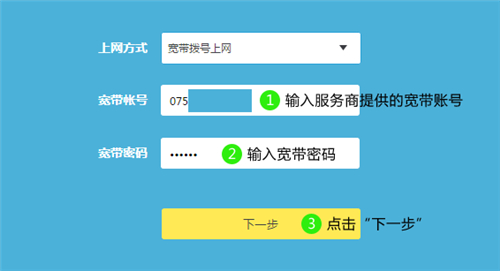
温馨提示:76%的用户因为输错宽带账号密码导致无法上网,请仔细检查输入的宽带账号密码是否正确,注意区分中英文输入、字母大小写、后缀是否完整等。如果不确认,请咨询宽带运营商。如果上网方式检测为自动获得IP地址或固定IP地址上网,请根据向导提示操作,填写对应参数即可。
4、分别在2.4G与5G无线网络中设置对应的无线名称和无线密码。无线名称 建议使用数字或字母组合,请勿使用中文,无线密码 建议设置8~63位的数字与字母组合,点击 确定。
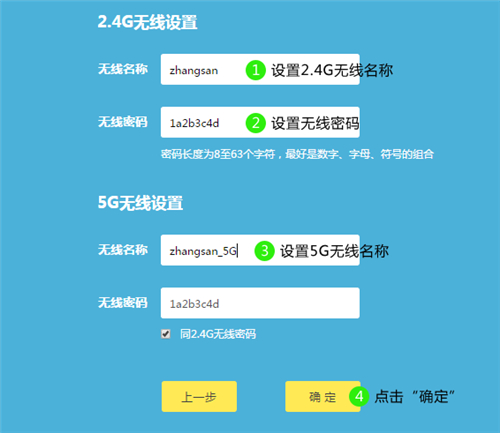
温馨提示:5G无线密码默认与2.4G无线密码相同,可以根据需求修改。设置完成后,路由器会同时发出2.4G和5G无线信号。
5、TP-LINK ID是用来将路由器连接到云服务器,实现在线升级、应用安装、远程管理等功能的管理ID。请选择 创建免费的TP-LINK ID。您也可以点击右上角的 跳过。
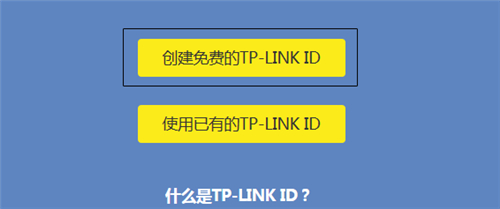
温馨提示:路由器成功连接网络后,界面才会提示创建TP-LINK ID。如果界面没有提示创建TP-LINK ID,说明路由器WAN口未拨号成功,请检查前面步骤设置。
6、使用您的手机号码或者邮箱进行创建,并设置TP-LINK ID的登录密码,点击 确定,如下图:
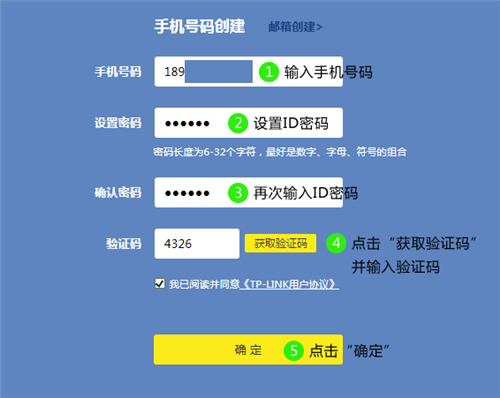
创建好之后,TP-LINK ID会自动成功登录。至此,路由器已经设置完成。电脑连接路由器后可以直接打开网页上网,不用再使用电脑上的"宽带连接"来进行拨号了。如果您还有其他电脑需要上网,用网线直接将电脑连接在路由器1/2/3/4任意一个空闲的LAN口即可上网;如果是笔记本、手机等无线终端,连接上路由器的无线信号即可上网,不需要再配置路由器。
新闻热点
疑难解答